(HubSpot Việt Nam) Bài viết này sẽ hướng dẫn bạn Cách gỡ xác thực 2 yếu tố trong HubSpot.
Vì sao bạn lại muốn Gỡ xác thực 2 yếu tố trong HubSpot?
Theo thông báo từ HubSpot, từ 21/09/2022, các user sử dụng HubSpot sẽ phải thiết lập xác thực 2 yếu tố khi đăng nhập. Khi đó, user phải xác thực 2 yếu tố bằng 1 trong 3 cách:
- Xác thực bằng app HubSpot Mobile (Cài đặt app HubSpot trên Apple & Android);
- Xác thực bằng app Authenticator như Google Authenticator hay Authy;
- Xác thực bằng SMS (tuy nhiên, cách này không áp dụng được ở Việt Nam).
Đa số mọi người sẽ sử dụng phương án 2 là xác thực bằng app Authenticator. Và đa số mọi người dùng Google Authenticator. Tuy nhiên, phần mềm này có nhược điểm là không backup và restore tất cả các mã bảo mật (token) được khi mất máy hay chuyển máy.
Vì thế, Repu & HubSpot Việt Nam thường khuyến nghị các khách hàng là nên sử dụng app và phần mềm Authy (của Twillio cũng rất nổi tiếng và đáng tin). Phần mềm Authy cho phép backup và restore bằng email và số điện thoại (hỗ trợ cả số di động tại Việt Nam). Khi mất máy hay chuyển máy, chỉ cần cài lại app Authy trên điện thoại mới rồi đăng nhập bằng email và số điện thoại cũ là lấy lại được toàn bộ các token bảo mật đang có.
Vì mọi người hay dùng Google Authenticator và không lưu các backup code (hoặc lưu mà quên) nên dẫn tới khi mất hay chuyển điện thoại, các bạn không lấy lại được Google Authenticator và không có mã code để đăng nhập HubSpot được nữa.
Vậy phải làm sao để gỡ xác thực 2 yếu tố, lấy lại mã code xác thực để đăng nhập HubSpot?
Repu & HubSpot Việt Nam sẽ hướng dẫn các bạn bằng Video hoặc Hình ảnh trong bài viết này nhé.
Lưu ý:
- Nếu bạn là KH đã mua HubSpot qua Repu & HubSpot Việt Nam, vui lòng chat trong group chat và gửi email để được hỗ trợ trực tiếp 🙂
- Nếu bạn tự mua HubSpot, comment xuống cuối bài viết nếu chưa làm được hoặc join Cộng đồng HubSpot Việt Nam để được hỗ trợ (chậm và lâu hơn 😛 )
Hướng dẫn Gỡ xác thực 2 yếu tố trong HubSpot bằng video
Hướng dẫn cách Gỡ xác thực 2 yếu tố trong HubSpot từng bước kèm hình ảnh
-
Bước 1 – Đăng nhập
- Bạn đăng nhập vào HubSpot bằng email và password hoặc đăng nhập bằng Gmail (nếu quên cả mật khẩu thì phải dùng chức năng Forgot my password trước nhé, phải đăng nhập thành công thì mới tới bước tiếp theo được)
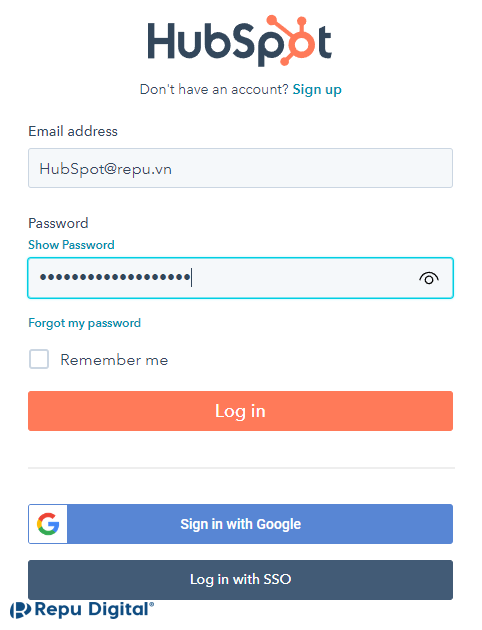
Đăng nhập vào HubSpot bằng user / pass hoặc bằng Google Mail
-
- Sau khi đăng nhập thành công, ở bước nhập mã Code, nếu bạn có lưu backup code khi thiết lập xác thực 2 yếu tố thì chỉ cần nhập backup code (chưa sử dụng lần nào) vào là đăng nhập thành công. Nếu bạn không lưu hoặc đã mất backup code, bạn nhấn vào link
Chọn “Lost your authentication device?” để HubSpot gửi mã code về email
-
- Sau khi nhấn, HubSpot sẽ thông báo đã gửi mã code tới email của bạn như hình dưới đây, đồng thời đã gửi email tới Repu & HubSpot Việt Nam (hoặc Super Admin của công ty bạn)
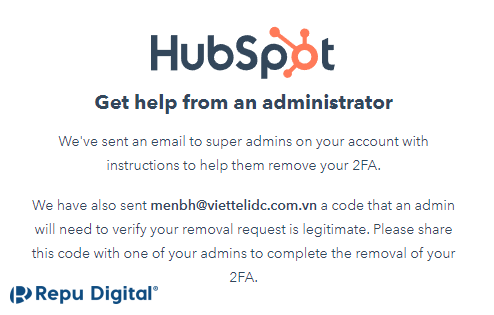
Check mail để lấy mã code gửi Repu & HubSpot Việt Nam
-
Bước 2 – Check mã code HubSpot gửi tới email
- Bạn kiểm tra email và gửi Repu & HubSpot Việt Nam (hoặc Super Admin của tài khoản HubSpot nếu bạn/công ty bạn tự mua) mã code mà HubSpot gửi email tới
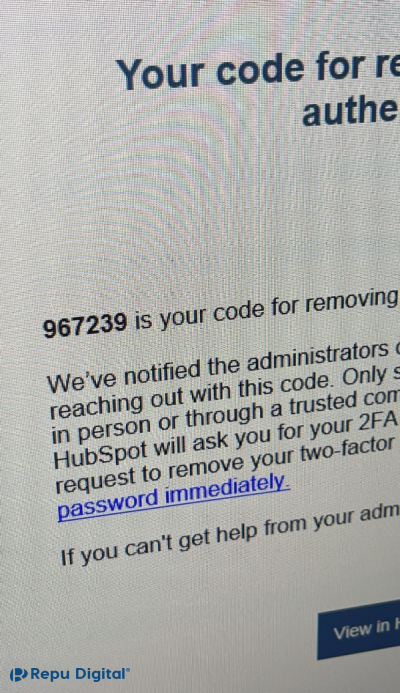
Check mail để lẫy mã code mà HubSpot gửi tới để bạn có thể cung cấp cho HubSpot Việt Nam hoặc Super Admin gỡ xác thực 2 yếu tố
-
Bước 3 – Gửi yêu cầu gỡ xác thực 2 yếu tố trong HubSpot
- Gửi yêu cầu tới Repu & HubSpot Việt Nam (hoặc Super Admin của tài khoản HubSpot nếu bạn/công ty bạn tự mua) kèm mã code ở bước 2
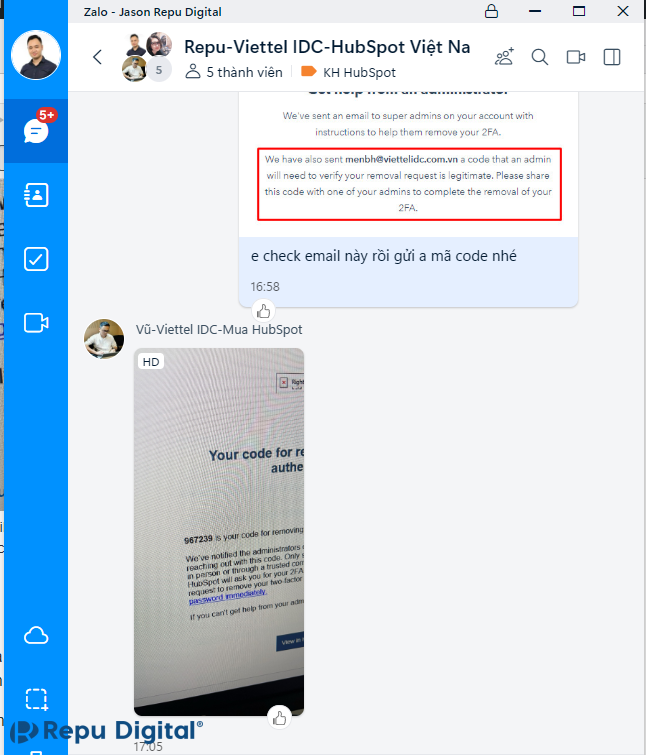
Gửi Repu & HubSpot Việt Nam mã code để được hỗ trợ gỡ xác thực 2 yếu tố trong HubSpot
-
- Sau khi thực hiện xong, Repu & HubSpot Việt Nam sẽ nhắn lại bạn kết quả
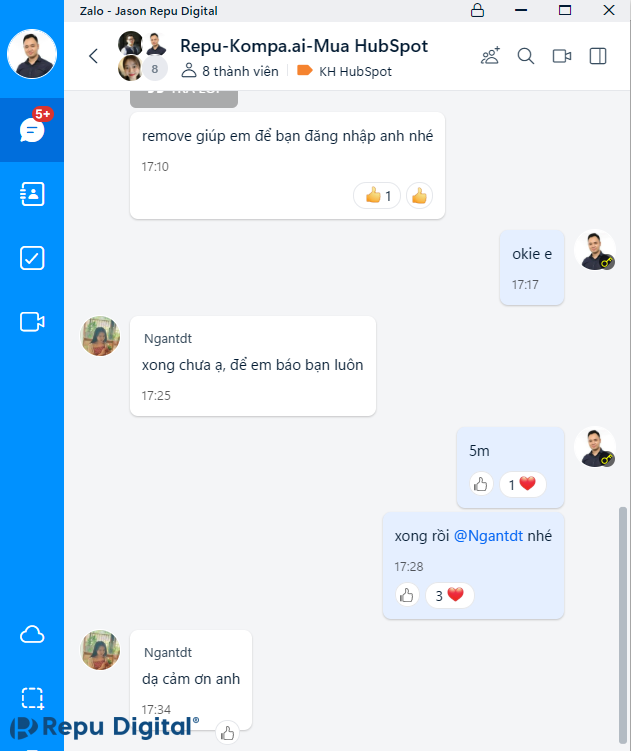
Repu & HubSpot Việt Nam sẽ nhắn lại kết quả sau khi Gỡ xác thực 2 yếu tố trong HubSpot thành công
Nếu bạn tự mua và tự làm, nếu có vấn đề gì không làm được thì comment vấn đề kèm ảnh chụp màn hình + link url để được Repu & HubSpot Việt Nam hỗ trợ nhé
Nguồn: HubSpot Việt Nam & Repu Digital
